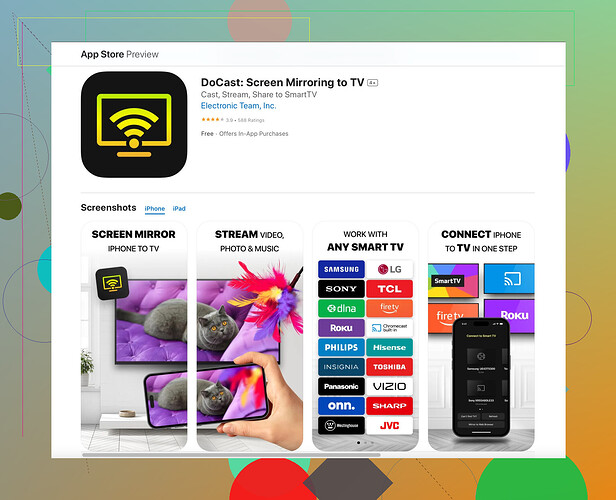Ehi, sembra che tu stia cercando di semplificare il processo di mirroring del tuo iPhone su una TV Philips. In generale, è abbastanza semplice, ma ci sono alcuni passaggi comuni che possono creare problemi a chiunque. Ecco una guida dettagliata passo dopo passo che dovrebbe aiutarti.
-
Collegarsi alla Stessa Rete Wi-Fi: Verifica che sia il tuo iPhone che la tua TV Philips siano collegati alla stessa rete Wi-Fi. Questo è cruciale per un mirroring dello schermo di successo.
-
Usa un Cavo HDMI e un Adattatore: Se ti senti a tuo agio con l’uso dei fili, un’alternativa è utilizzare un cavo HDMI e un Adattatore da Lightning a AV Digitale per il tuo iPhone. Collega il tuo iPhone all’adattatore, quindi collega il cavo HDMI dall’adattatore alla tua TV Philips. Cambia la tua TV sull’ingresso HDMI corrispondente e dovresti vedere lo schermo del tuo iPhone rispecchiato.
-
Abilita AirPlay su iPhone:
- Scorri verso il basso dall’angolo in alto a destra del tuo iPhone per aprire il Centro di Controllo.
- Tocca ‘Screen Mirroring’.
- Seleziona la tua TV Philips dall’elenco. Se la tua TV supporta AirPlay, apparirà qui.
-
Usare un’App di Screen Mirroring: A volte AirPlay nativo non funziona senza intoppi, o forse la tua TV non supporta AirPlay. In tali casi, un’app di terze parti è una buona soluzione. Raccomando l’app Docast per il mirroring dello schermo.
-
Aggiorna il Software: Assicurati che sia il tuo iPhone sia la tua TV Philips utilizzino le versioni software più recenti. A volte i problemi di mirroring dello schermo sono dovuti a software obsoleti su uno dei dispositivi.
-
Suggerimenti per la Risoluzione dei Problemi:
- Riavvia sia il tuo iPhone che la tua TV Philips.
- Assicurati che non vi siano altre attività che consumano larghezza di banda pesante sulla stessa rete Wi-Fi.
- Disattiva eventuali VPN che potrebbero essere attive sul tuo iPhone.
Fammi sapere se questo funziona per te o se incontri altri problemi!